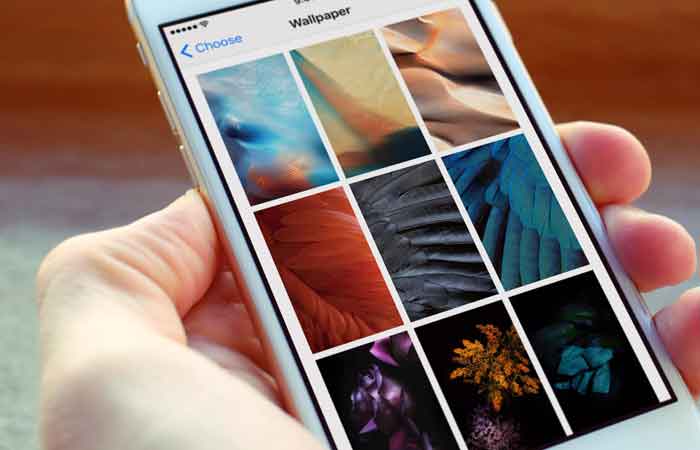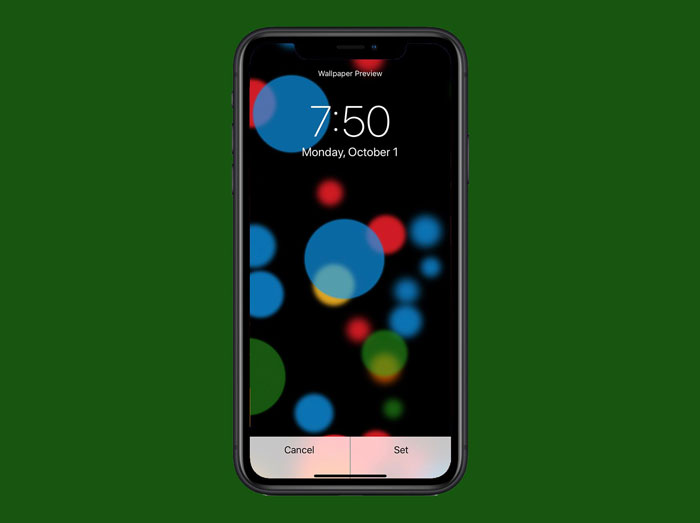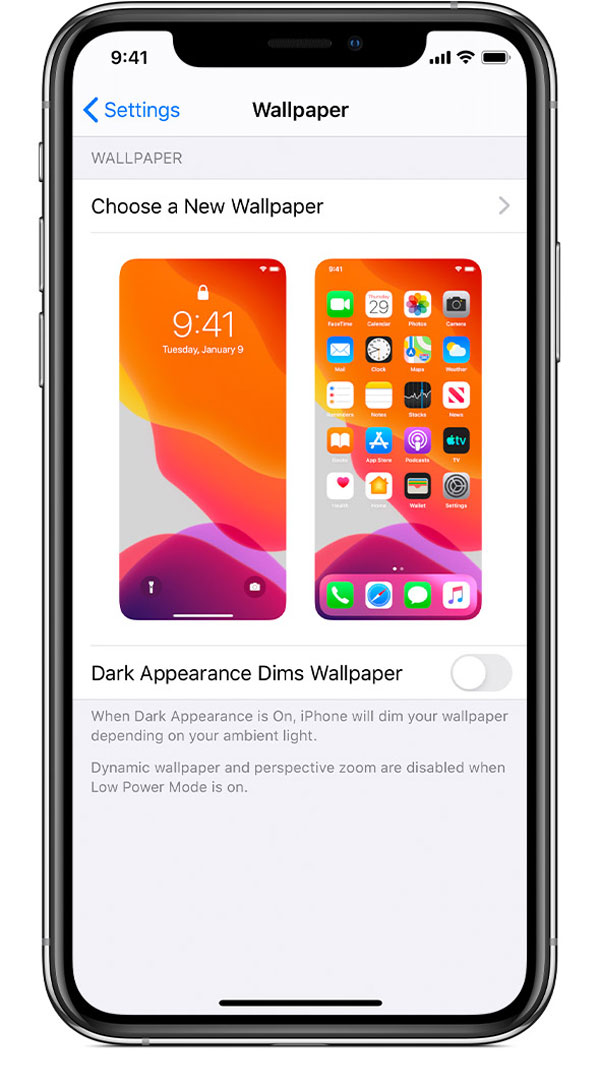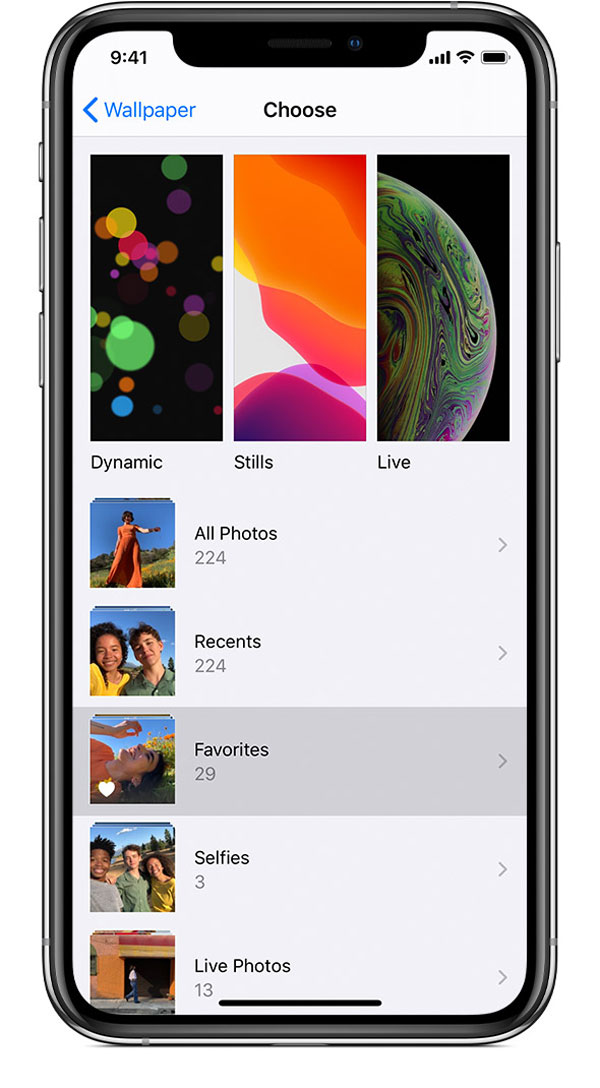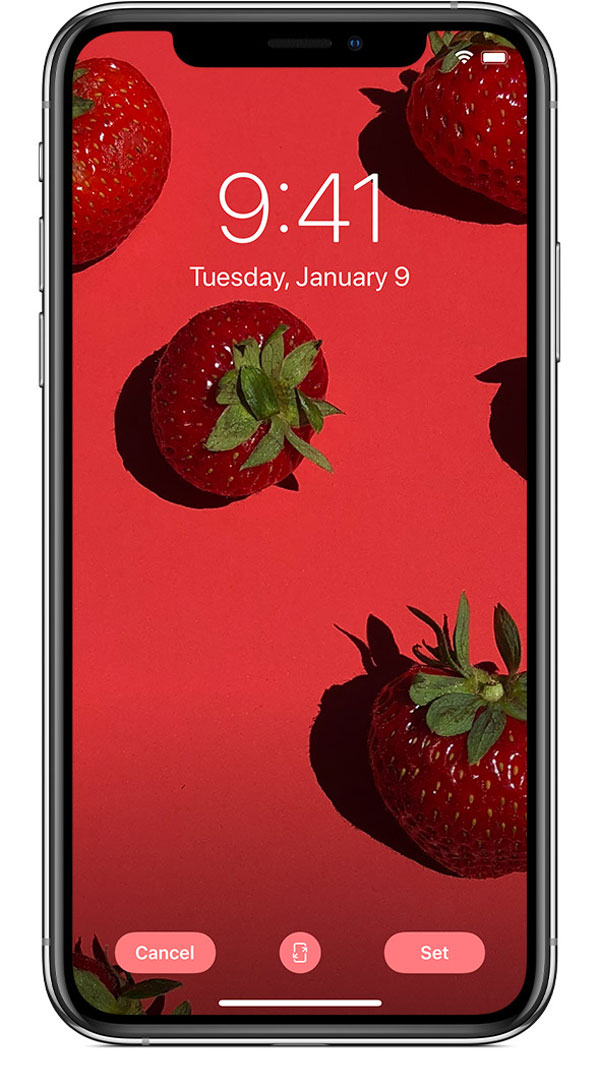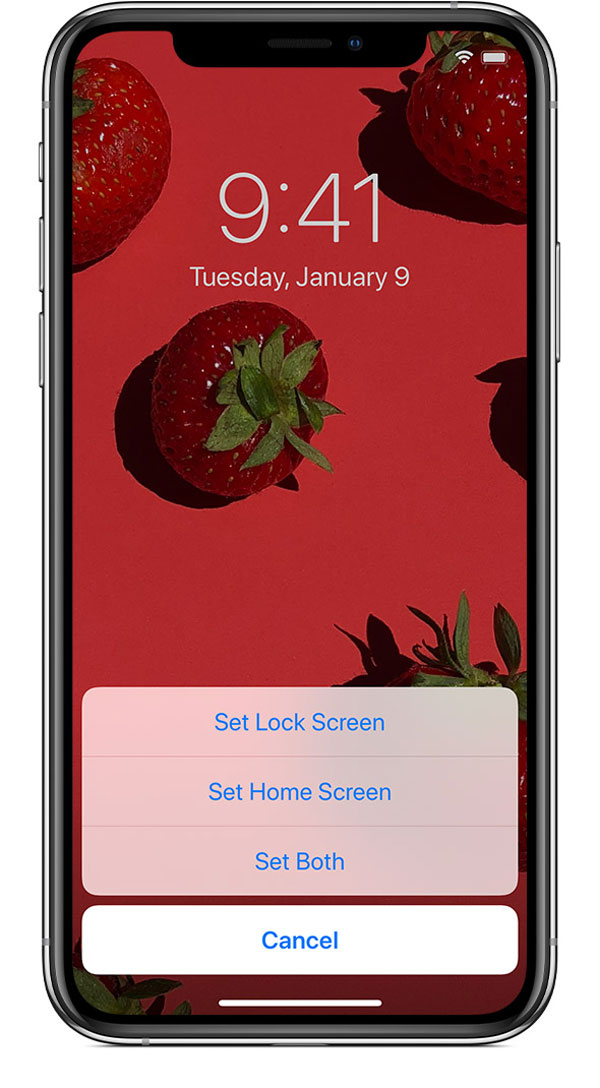ستاره | سرویس تکنولوژی – تغییر والپیپر آیفون مطابق با سبک و علاقهی خود، یکی از جالبترین کارهایی است که با گوشی آیفون خود میتوانید انجام دهید. آیفون دو نوع تصویر پس زمینه دارد. یکی والپیپری است که در صفحه اصلی دستگاه مشاهده میکنید. مورد دیگر پس زمینه قفل گوشی است که هنگام روشن کردن آیفون میبینید. میتوانید برای هر دو صفحه از یک یا دو تصویر مجزا استفاده کنید. در ادامه روش تغییر والپیپر آیفون را به شما آموزش خواهیم داد.
آموزش تغییر والپیپر آیفون مرحله به مرحله
مرحله ۱
- به بخش تنظیمات (Settings) در گوشی آیفون خود بروید.
- والپیپر (Wallpaper) را انتخاب کنید.
- سپس تصویر پس زمینهی جدید (New Wallpaper) را انتخاب کنید.
مرحله ۲
- اگر دوست دارید از عکسهای پیش فرض خود گوشی استفاده کنید، تصویری را از بخش Dynamic، Stills، Live انتخاب کنید. همچنین میتوانید از پوشههای پایینتر یکی از تصاویر دلخواه گالری خود را برگزینید.
نکات:
- والپیپرهای پیش فرض با هر بروزرسانی iOS تغییر میکنند.
- تصاویر Live فقط روی آیفونهای 6S به بالا فعال هستند.
- iPhone XR و iPhone SE از والپیپر Live پشتیبانی نمیکنند.
مرحله ۳
-
تصویر را جابجا کرده و گزینه نمایش (Display) را انتخاب کنید. برای جابجایی تصویر، آن را با انگشت جا به جا کنید. میتوانید آن را بزرگتر یا کوچکتر نیز کنید تا متناسب با صفحهی گوشی شما شود.
-
شما میتوانید Perspective را انتخاب کنید، بنابراین تصویر زمینه با تغییر زاویهی صفحهی گوشی تکان میخورد. همچنین میتوانید Still را انتخاب کنید تا والپیپر انتخابیتان ثابت و بدون حرکت بماند.
-
وقتی تنظیم تصویر تمام شد، روی تنظیم (Set) ضربه بزنید. اگر منصرف شدید یا میخواهید از ابتدا مراحل را شروع کنید گزینهی انصراف (Cancel) را انتخاب کنید.
نکته:
-
هنگامی که Reduce Motion یا Low Power Mode در تنظیمات گوشی شما فعال باشد، گزینه Perspective عمل نمیکند.
مرحله ۴
- هنگامی که گزینهی Set را انتخاب میکنید، میتوانید تصویر زمینه را به عنوان والپیپر صفحهی اصلی (Home Screen)، صفحهی قفل (Lock Screen) یا برای هر دو صفحه (Set Both) تنظیم کنید. هنگامی که آیفون خود را روشن میکنید صفحهی قفل و هنگامی که قفل را باز میکنید صفحهی اصلی نمایان میشود.
- همچنین میتوانید گزینهی Dark Appearance را فعال کنید تا بسته به نور محیط، نور والپیپر نیز تغییر کند. برای روشن کردن آن به تنظیمات (Setting)، تصویر زمینه (Wallpaper) بروید، سپس Dark Appearance Dims Wallpaper را انتخاب کنید.
- حال میتوانید برای دیدن تصویر زمینهی جدیدی که انتخاب کردهاید، آیفون خود را قفل کرده یا صفحه اصلی را بررسی کنید.
با بازکردن قفل با تشخیص چهره (فیس آیدی) اپل و کاربردهای شگفتانگیز آن بیشتر آشنا شوید.
اپلیکیشنهای انتخاب والپیپر برای گوشی آیفون
اگر جزو آن دسته از افرادی هستید که مدام والپیپر گوشی خود را عوض میکنید و مایل به کشف و تغییر اغلب تصاویر پس زمینهاید، بهتر است از یک برنامهی تصویر زمینهی اختصاصی استفاده کنید. برای یافتن بهترین تصویر زمینه با اپلیکیشنهای زیر آشنا شوید:
- Vellum: Vellum یکی از بهترین برنامههای آیفون برای پیدا کردن تصاویر پس زمینهی عالی و با کیفیت بالا است. با استفاده از این برنامه، شما میتوانید لیست تصاویر پس زمینهای را انتخاب کنید که بر روی صفحه نمایش OLED جدید آیفون عالی به نظر میرسند.
- Unsplash: Unsplash بزرگترین انجمن آنلاین برای عکاسان است و برخی از بهترین عکسها برای تصاویر پس زمینهی آیفون را داراست. مجموعهای از تصویر زمینه را در اینجا پیدا خواهید کرد و میتوانید هر عکسی را که دوست دارید بارگیری کنید، آن را برش داده و به عنوان والپیپر آیفون انتخاب کنید.
- Clarity :Clarity بهترین پلتفرم تصویر زمینه برای آیفون است. این برنامه از رویکردی با کیفیت بیش از حد استفاده میکند که در آن از تصاویر پس زمینهی جدید در نسخههای مختلف استفاده میشود. این برنامه همچنین برای مرور در عکسها، ویرایش آنها برای صفحه قفل، اضافه کردن افکتهای تار و موارد دیگر بسیار عالی است.
- WLPPR: اگر تصاویر پس زمینه جغرافیایی یا نجومی را دوست دارید، برنامه WLPPR را دوست خواهید داشت. این مجموعه دارای بهترین مجموعه عکسهای ماهوارهای برای زمین و سیارات دیگر است.
با نحوه تغییر عکس پس زمینه در لینکدین آشنا شوید.
کلام آخر
همانطور که دیدید در عرض چند دقیقه میتوانید تصویر پس زمینهی گوشی آیفون خود را مطابق سلیقهتان تغییر دهید. اگر به تازگی گوشی آیفون خریداری کردهاید، حتما میدانید که در پی تحریم شرکت اپل برای کاربران ایرانی، ساخت Apple ID همواره جزو یکی از مشکلات اصلی کاربران ایرانی دستگاههای اپل محسوب میشود. بنابراین اگر در صدد ساخت اپل آیدی برای گوشی همراه خود هستید، بهتر است سری به مطلب آموزش ساخت اپل آیدی (Apple ID) به صورت تصویری بزنید تا از هزینههای گزافی که برخی فروشگاههای مرتبط با موبایل از شما میگیرند در امان باشید. همچنین میتوانید آموزش رفع ارور ۱۰۰۹ در آیفون و آیپد را در ستاره بخوانید.
آیا شما نیز علاقهمند به تغییر والپیپر آیفون خود هستید؟ شما چه تصاویری برای پس زمینهی گوشی خود انتخاب میکنید؟ فراموش نکنید نظرات و پیشنهادات خود را در قسمت نظرات و پرسشها با ما و دیگر مخاطبین ستاره به اشتراک بگذارید.
برگرفته از: supportapple، iphonehacks